Jak flashować router TP-Link TL-WR940N i TP-LINK TL-WR941ND

- 1528
- 469
- Pan Ludwik Żak
Jak flashować router TP-Link TL-WR940N i TP-LINK TL-WR941ND
O oprogramowaniu układowym routerów TP-Link napisałem więcej niż jeden artykuł. Są to głównie instrukcje dla niektórych modeli routerów. I oczywiście, gdy tylko pojawiła się okazja, postanowiłem napisać instrukcje dotyczące oprogramowania układowego routera TP-Link TL-WR940N (TL-WR941nd). W tym artykule pisałem o ustawieniu tych dwóch modeli. Model jest bardzo popularny, co oznacza, że artykuł o aktualizacji oprogramowania powinien być przydatny dla wielu.
Proces aktualizacji oprogramowania na Ruoter TL-WR940N praktycznie nie różni się od aktualizacji innych modeli TP-Link. Mimo to, najpierw musisz pobrać plik oprogramowania układowego dla określonej wersji modelu i sprzętowej, podłączyć router kablowy, przejdź do ustawień i aktualizacja. Jeśli jesteś zainteresowany pytaniem, czy konieczne jest aktualizacja oprogramowania, to myślę, że potrzebujesz. To prawda, wielu jest zaangażowanych w tę procedurę tylko wtedy, gdy pojawiają się pewne problemy w pracy routera.
Masz router TL-WR940N lub TL-WR941ND może być w białym budynku i w kolorze czarnym (począwszy od wersji sprzętowej V3 i V6 w 941nd). Mam nową wersję w czarnej obudowie. Nie ma różnicy.
Ładowanie oprogramowania układowego dla TP-Link TL-WR940N i TL-WR941ND
Aby dowiedzieć się, które oprogramowanie do pobrania, musisz znaleźć wersję sprzętową routera. Jest to wskazane poniżej urządzenia na naklejce. Na moim TL-WR940N wygląda tak:

Jak widać, mam Ver: 3.0. Pamiętaj o wersji routera, będzie musiał być wskazany na stronie. Jeśli masz na przykład VER: 2.3, oznacza to, że masz drugą wersję sprzętową (VER: 2).
Podaję linki do ładowania oprogramowania z oficjalnej strony:
- Dla tl -wr940n -http: // www.TP-Link.UA/Ru/Download/TL-WR940N.HTML#oprogramowanie układowe
- Dla tl -wr941nd -http: // www.TP-Link.UA/Ru/Download/TL-WR941ND_V6.HTML#oprogramowanie układowe
Kliknij link (w zależności od tego, jaki masz model) i wybierz wersję sprzętową naszego routera. Przejdź do karty „oprogramowanie oprogramowania” lub „Zbudowane oprogramowanie”.
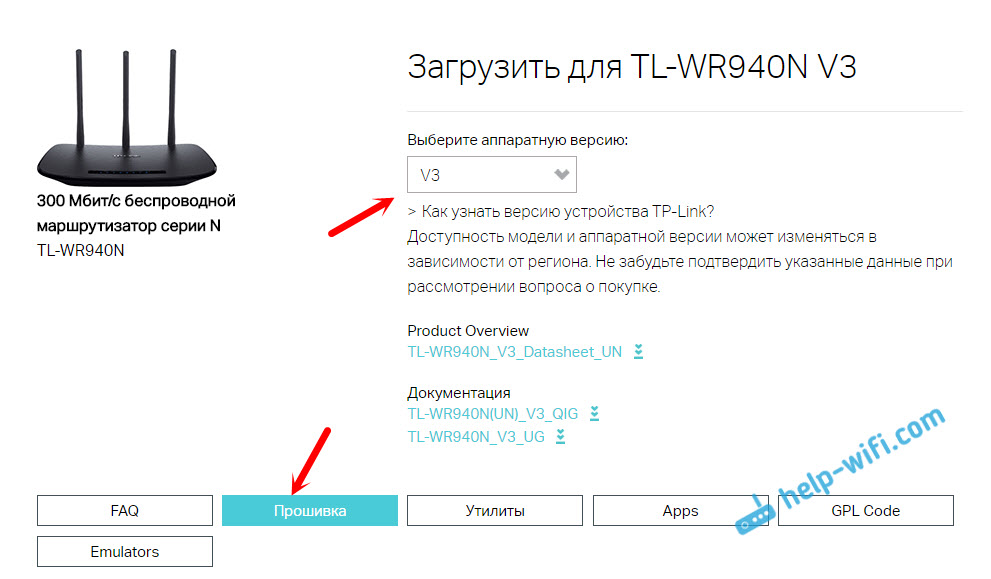
Przewiń stronę i pobierz niezbędne oprogramowanie układowe. Wskazane są wszystkie informacje o zmianach, datę wydania, język panelu sterowania itp. D. Zapisujemy archiwum z oprogramowaniem układowym na komputerze.
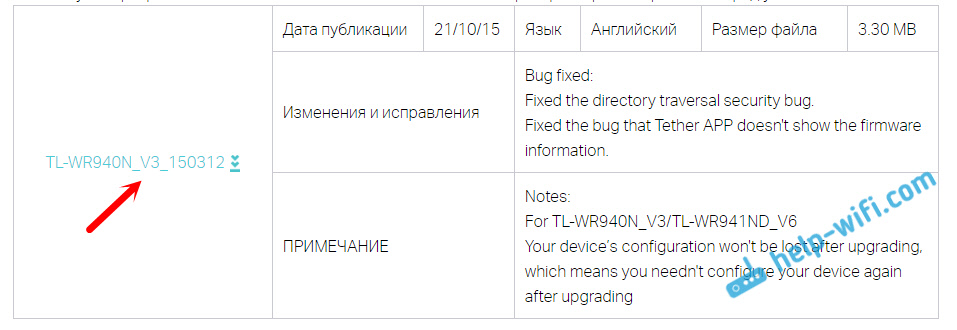
Otwórz pobrane archiwum i usuń z niego plik oprogramowania układowego. On jest w formacie .Kosz.
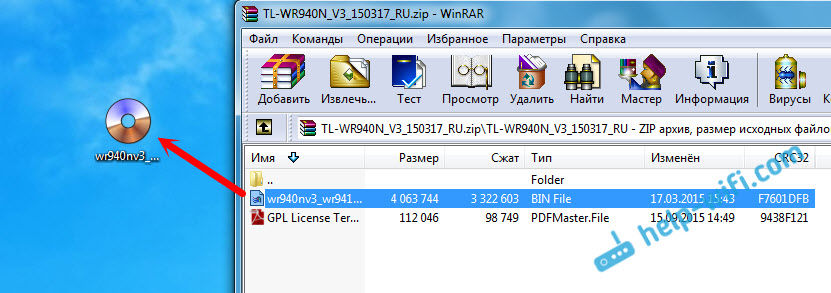
Połączenie routera
Zaktualizowane oprogramowanie powinno być konieczne podczas łączenia się z routerem za pomocą kabla sieciowego. Flashowanie na Wi-Fi jest niebezpieczne. Dlatego bierzemy kabel sieciowy, który jest dostarczany z routerem, a wraz z nim podłączamy router do komputera lub laptopa.
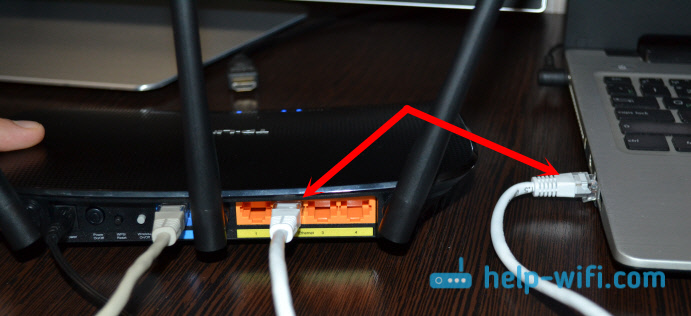
Wszystko jest gotowe. Kontynuujemy.
Aktualizacja oprogramowania układowego TL-WR940N (TL-WR941ND) za pośrednictwem panelu sterowania
Na komputerze otwieramy przeglądarkę i wchodzimy do ustawień routera pod adresem Tplinkwifi.Internet, 192.168.1.1, Lub 192.168.0.1. Sam router wskazuje adres do wprowadzenia ustawień.
Pojawi się strona autoryzacji. Wskaż logowanie i hasło. Administrator fabryki i administrator. Ale może je zmieniłeś. To nie jest hasło od Wi-Fi, a mianowicie z panelu sterowania trasy.
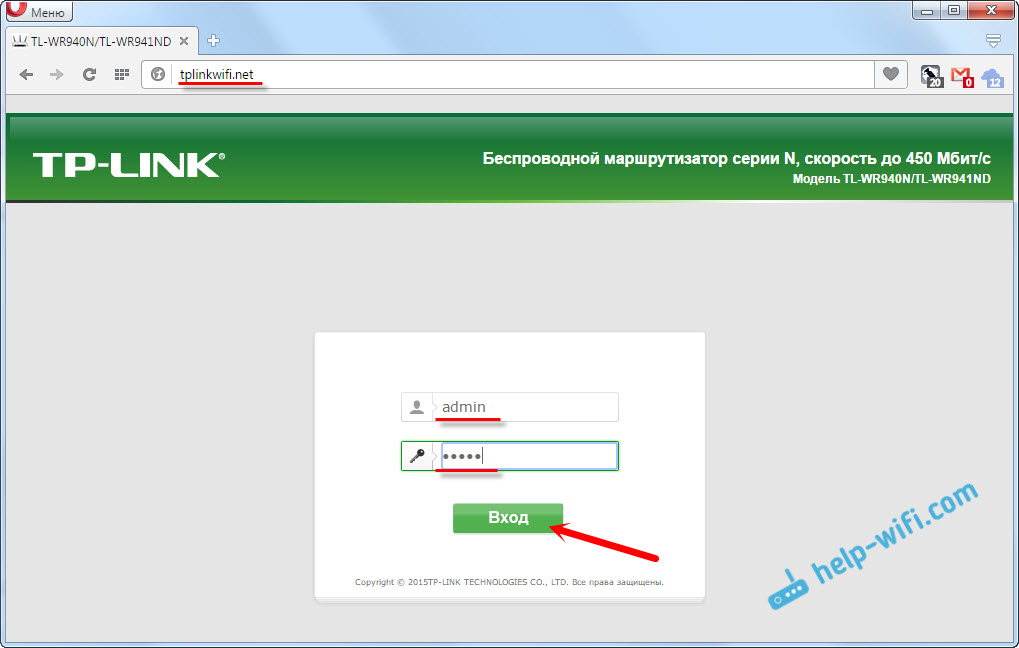
Następnie przechodzimy do karty System Tools (narzędzia systemowe). Naciśnij przycisk „Wybierz plik”, otwórz plik oprogramowania układowego i kliknij przycisk „Uaktualniacz), aby uruchomić aktualizację.
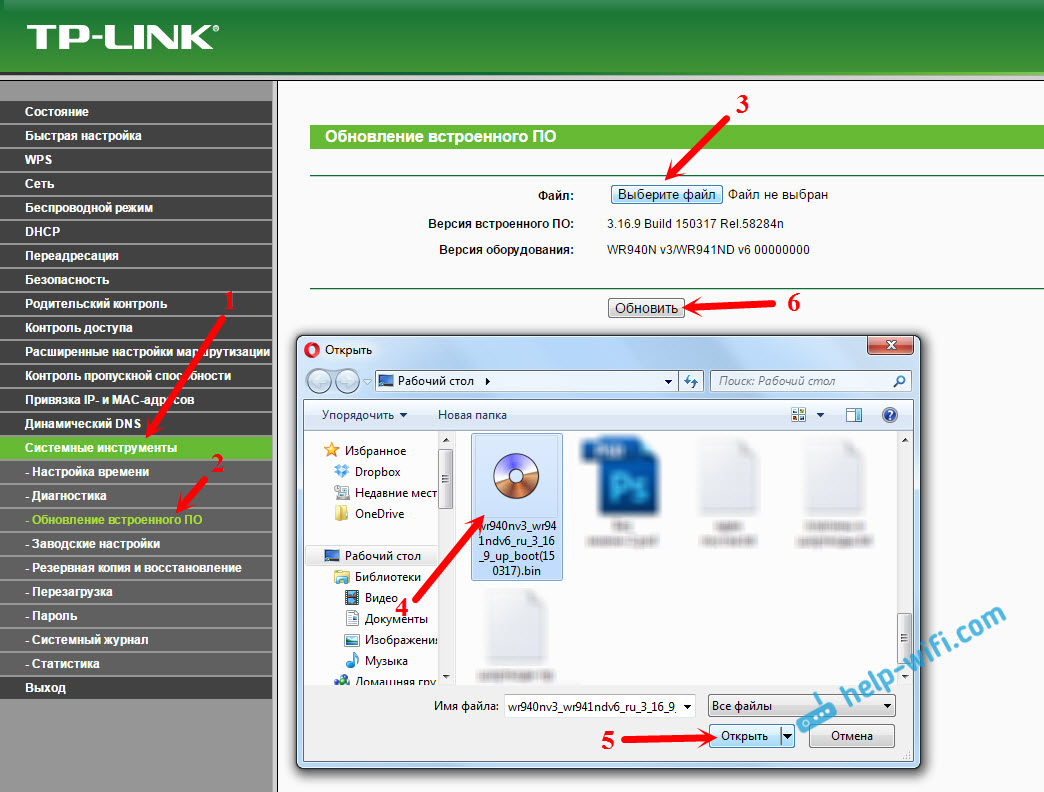
Proces aktualizacji.
W trakcie aktualizacji w żadnym wypadku nie wyłączaj mocy routera. Nie wyłącz także kabla sieciowego. A nawet lepiej, wcale niczego nie dotykaj.Po zakończeniu aktualizacji strona ustawień powinna zostać zaktualizowana i zobaczysz panel sterowania. Możesz nadal korzystać z routera.
Jeśli masz problemy z oprogramowaniem układowym TP-Link TL-WR941nd, zostaw pytania w komentarzach.
- « Wi-Fi jest wyłączone na laptopie i bez dostępu do Internetu. Co robić?
- Router TP-Link Touch P5. Recenzja, recenzje, informacje »

